App设计时往往会用到一些模糊效果或者毛玻璃效果,iOS目前已提供一些模糊API可以让我们方便是使用。
话说苹果在iOS7.0之后,很多系统界面都使用了毛玻璃效果,增加了界面的美观性,比如下图的通知中心界面;
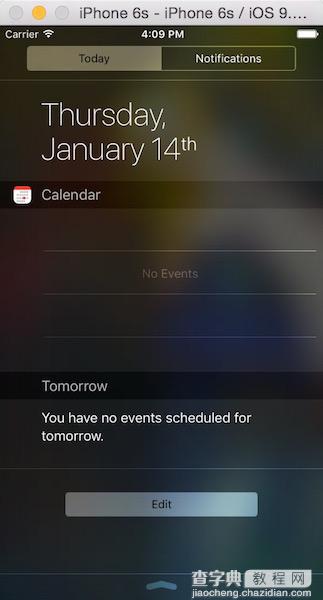
但是其iOS7.0的SDK并没有提供给开发者实现毛玻璃效果的API,所以很多人都是通过一些别人封装的框架来实现,后面我也会讲到一个;
其实在iOS7.0(包括)之前还是有系统的类可以实现毛玻璃效果的, 就是 UIToolbar这个类,并且使用相当简单,几行代码就可以搞定.
下面是代码实现:
创建一个UIToolbar实例,设置它的frame或者也可以通过添加约束
然后UIToolbar有一个属性:barStyle,设置对应的枚举值来呈现毛玻璃的样式,最后再添加到需要进行毛玻璃效果的view上即可.
/* 毛玻璃的样式(枚举) UIBarStyleDefault = , UIBarStyleBlack = , UIBarStyleBlackOpaque = , // Deprecated. Use UIBarStyleBlack UIBarStyleBlackTranslucent = , // Deprecated. Use UIBarStyleBlack and set the translucent property to YES */ UIImageView *bgImgView = [[UIImageView alloc] initWithFrame:self.view.bounds]; bgImgView.image = [UIImage imageNamed:@"huoying.jpg"]; [self.view addSubview:bgImgView]; UIToolbar *toolbar = [[UIToolbar alloc] initWithFrame:CGRectMake(, , bgImgView.frame.size.width*., bgImgView.frame.size.height)]; toolbar.barStyle = UIBarStyleBlackTranslucent; [bgImgView addSubview:toolbar];
效果图:
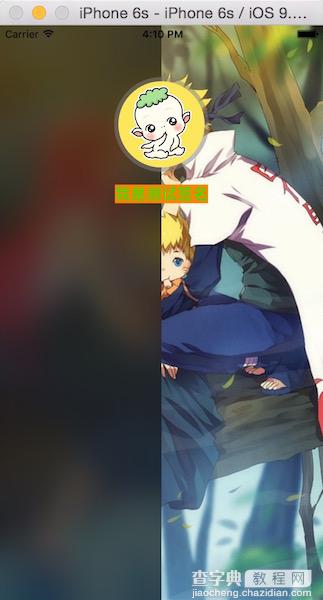
我们再来看看视图结构:
通过视图结构可以看到UIToolbar包含了三个子视图
一个背景图片和1个背景view,还有1个背景特效view,正是这几个视图结合在一起实现了毛玻璃的效果
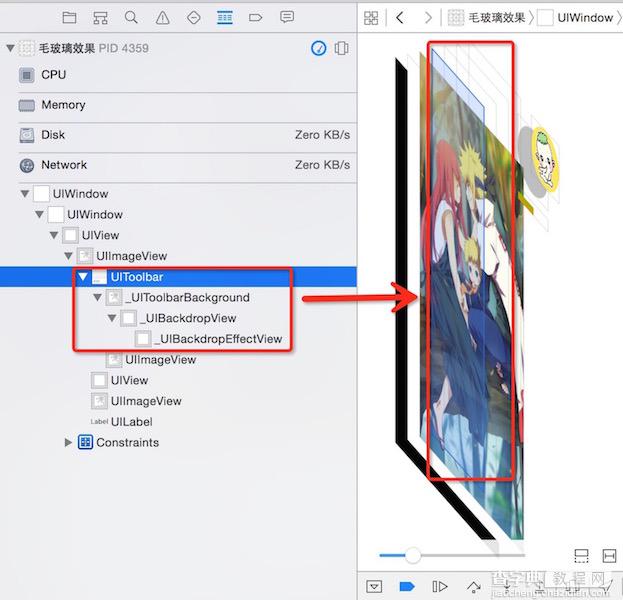
在iOS8.0之后,苹果新增了一个类UIVisualEffectView,通过这个类来实现毛玻璃效果与上面的UIToolbar一样,而且效率也非常之高,使用也是非常简单,几行代码搞定. UIVisualEffectView是一个抽象类,不能直接使用,需通过它下面的三个子类来实现(UIBlurEffect, UIVisualEffevt, UIVisualEffectView);
子类UIBlurEffect只有一个类方法,用来快速创建一个毛玻璃效果,参数是一个枚举,用来设置毛玻璃的样式,而UIVisualEffectView则多了两个属性和两个构造方法,用来快速将创建的毛玻璃添加到这个UIVisualEffectView上.
特别注意: 这个类是iOS8.0之后才适用, 所以如果项目要兼容iOS7.0的话, 还是要考虑其它的两种方法了.
下面来看看实现代码:
同样是先快速的实例化UIBlurEffect并设置毛玻璃的样式,然后再通过UIVisualEffectView的构造方法将UIBlurEffect的实例添加上去最后设置frame或者是通过添加约束, 将effectView添加到要实现了毛玻璃的效果的view控件上,效果图和上面的一样.
UIImageView *bgImgView = [[UIImageView alloc] initWithFrame:self.view.bounds]; bgImgView.image = [UIImage imageNamed:@"huoying.jpg"]; bgImgView.contentMode = UIViewContentModeScaleAspectFill; //[bgImgView setImageToBlur: [UIImage imageNamed:@"huoying.jpg"] blurRadius: completionBlock:nil]; bgImgView.userInteractionEnabled = YES; [self.view addSubview:bgImgView]; /* 毛玻璃的样式(枚举) UIBlurEffectStyleExtraLight, UIBlurEffectStyleLight, UIBlurEffectStyleDark */ UIBlurEffect *effect = [UIBlurEffect effectWithStyle:UIBlurEffectStyleDark]; UIVisualEffectView *effectView = [[UIVisualEffectView alloc] initWithEffect:effect]; effectView.frame = CGRectMake(, , bgImgView.frame.size.width*., bgImgView.frame.size.height); [bgImgView addSubview:effectView];
但是我们来看看视图结构,大家会发现和Toolbar不一样哦!
其实是因为UIVisualEffectView这个类,构造方法帮我们创建了一个view,而这个view我们给它做了毛玻璃处理,再将其覆盖到了背景图之上
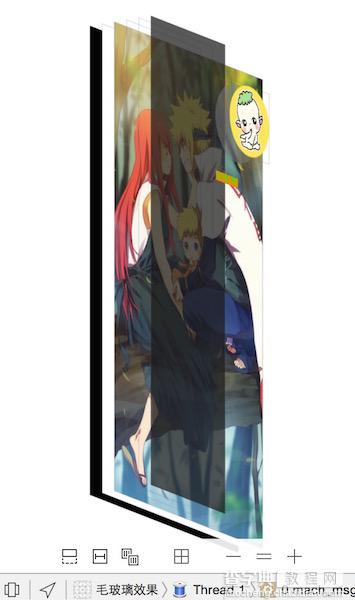
嗯! 最后再来给大家介绍一个国外大神封装的UIImageView的分类,里面不管是怎么实现的,反正使用非常简单,只要一句代码就搞定.
下面先看代码:
UIImageView *bgImgView = [[UIImageView alloc] initWithFrame:self.view.bounds]; //bgImgView.image = [UIImage imageNamed:@"huoying.jpg"]; bgImgView.contentMode = UIViewContentModeScaleAspectFill; // 对背景图片进行毛玻璃效果处理 参数blurRadius默认是,可指定,最后一个参数block回调可以为nil [bgImgView setImageToBlur: [UIImage imageNamed:@"huoying.jpg"] blurRadius: completionBlock:nil]; bgImgView.userInteractionEnabled = YES; [self.view addSubview:bgImgView];
效果图:

再来看看添加毛玻璃效果后的视图结构:
哈哈哈, 大家应该看懂了, 这是直接对背景图片进行了高斯模糊处理了,其它就不解释了.
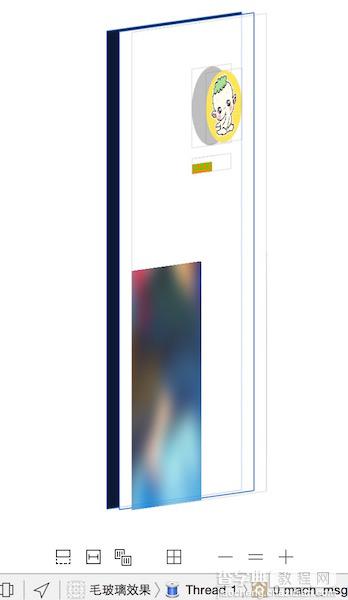
好啦, 反正iOS中要进行毛玻璃效果处理就这几种方式,看大家的需求,喜欢用哪种就用哪种吧.
上面的demo,包括大神封装的分类,如果需要详细的源代码的话,可以到我的gitHub上Clone啦!有问题欢迎留言一起探讨学习.
下面给大家介绍图片模糊效果的三种方法
第一种使用Core Image进行模糊
- (UIImage *)blurryImage:(UIImage *)image withBlurLevel:(CGFloat)blur { CIImage *inputImage = [CIImage imageWithCGImage:image.CGImage]; CIFilter *filter = [CIFilter filterWithName:@"CIGaussianBlur" keysAndValues:kCIInputImageKey, inputImage, @"inputRadius", @(blur), ]; CIImage *outputImage = filter.outputImage; CGImageRef outImage = [self.context createCGImage:outputImage fromRect:[outputImage extent]]; return [UIImage imageWithCGImage:outImage]; }
第二种使用vImage API进行模糊
- (UIImage *)blurryImage:(UIImage *)image withBlurLevel:(CGFloat)blur { if (blur < 0.f || blur > 1.f) { blur = 0.5f; } int boxSize = (int)(blur * 100); boxSize = boxSize - (boxSize % 2) + 1; CGImageRef img = image.CGImage; vImage_Buffer inBuffer, outBuffer; vImage_Error error; void *pixelBuffer; CGDataProviderRef inProvider = CGImageGetDataProvider(img); CFDataRef inBitmapData = http://www.open-open.com/code/view/CGDataProviderCopyData(inProvider); inBuffer.width = CGImageGetWidth(img); inBuffer.height = CGImageGetHeight(img); inBuffer.rowBytes = CGImageGetBytesPerRow(img); inBuffer.data = (void*)CFDataGetBytePtr(inBitmapData); pixelBuffer = malloc(CGImageGetBytesPerRow(img) * CGImageGetHeight(img)); if(pixelBuffer == NULL) NSLog(@"No pixelbuffer"); outBuffer.data = pixelBuffer; outBuffer.width = CGImageGetWidth(img); outBuffer.height = CGImageGetHeight(img); outBuffer.rowBytes = CGImageGetBytesPerRow(img); error = vImageBoxConvolve_ARGB8888(&inBuffer, &outBuffer, NULL, 0, 0, boxSize, boxSize, NULL, kvImageEdgeExtend); if (error) { NSLog(@"error from convolution %ld", error); } CGColorSpaceRef colorSpace = CGColorSpaceCreateDeviceRGB(); CGContextRef ctx = CGBitmapContextCreate( outBuffer.data, outBuffer.width, outBuffer.height, 8, outBuffer.rowBytes, colorSpace, kCGImageAlphaNoneSkipLast); CGImageRef imageRef = CGBitmapContextCreateImage (ctx); UIImage *returnImage = [UIImage imageWithCGImage:imageRef]; //clean up CGContextRelease(ctx); CGColorSpaceRelease(colorSpace); free(pixelBuffer); CFRelease(inBitmapData); CGColorSpaceRelease(colorSpace); CGImageRelease(imageRef); return returnImage; }
第三种方法是网上找到的(毛玻璃效果)
// 内部方法,核心代码,封装了毛玻璃效果 参数:半径,颜色,色彩饱和度- (UIImage *)imageBluredWithRadius:(CGFloat)blurRadius tintColor:(UIColor *)tintColor saturationDeltaFactor:(CGFloat)saturationDeltaFactor maskImage:(UIImage *)maskImage { CGRect imageRect = { CGPointZero, self.size }; UIImage *effectImage = self; BOOL hasBlur = blurRadius > __FLT_EPSILON__; BOOL hasSaturationChange = fabs(saturationDeltaFactor - 1.) > __FLT_EPSILON__; if (hasBlur || hasSaturationChange) { UIGraphicsBeginImageContextWithOptions(self.size, NO, [[UIScreen mainScreen] scale]); CGContextRef effectInContext = UIGraphicsGetCurrentContext(); CGContextScaleCTM(effectInContext, 1.0, -1.0); CGContextTranslateCTM(effectInContext, 0, -self.size.height); CGContextDrawImage(effectInContext, imageRect, self.CGImage); vImage_Buffer effectInBuffer; effectInBuffer.data = http://www.open-open.com/code/view/CGBitmapContextGetData(effectInContext); effectInBuffer.width = CGBitmapContextGetWidth(effectInContext); effectInBuffer.height = CGBitmapContextGetHeight(effectInContext); effectInBuffer.rowBytes = CGBitmapContextGetBytesPerRow(effectInContext); UIGraphicsBeginImageContextWithOptions(self.size, NO, [[UIScreen mainScreen] scale]); CGContextRef effectOutContext = UIGraphicsGetCurrentContext(); vImage_Buffer effectOutBuffer; effectOutBuffer.data = CGBitmapContextGetData(effectOutContext); effectOutBuffer.width = CGBitmapContextGetWidth(effectOutContext); effectOutBuffer.height = CGBitmapContextGetHeight(effectOutContext); effectOutBuffer.rowBytes = CGBitmapContextGetBytesPerRow(effectOutContext); if (hasBlur) { CGFloat inputRadius = blurRadius * [[UIScreen mainScreen] scale]; NSUInteger radius = floor(inputRadius * 3. * sqrt(2 * M_PI) / 4 + 0.5); if (radius % 2 != 1) { radius += 1; // force radius to be odd so that the three box-blur methodology works. } vImageBoxConvolve_ARGB8888(&effectInBuffer, &effectOutBuffer, NULL, 0, 0, (short)radius, (short)radius, 0, kvImageEdgeExtend); vImageBoxConvolve_ARGB8888(&effectOutBuffer, &effectInBuffer, NULL, 0, 0, (short)radius, (short)radius, 0, kvImageEdgeExtend); vImageBoxConvolve_ARGB8888(&effectInBuffer, &effectOutBuffer, NULL, 0, 0, (short)radius, (short)radius, 0, kvImageEdgeExtend); } BOOL effectImageBuffersAreSwapped = NO; if (hasSaturationChange) { CGFloat s = saturationDeltaFactor; CGFloat floatingPointSaturationMatrix[] = { 0.0722 + 0.9278 * s, 0.0722 - 0.0722 * s, 0.0722 - 0.0722 * s, 0, 0.7152 - 0.7152 * s, 0.7152 + 0.2848 * s, 0.7152 - 0.7152 * s, 0, 0.2126 - 0.2126 * s, 0.2126 - 0.2126 * s, 0.2126 + 0.7873 * s, 0, 0, 0, 0, 1, }; const int32_t divisor = 256; NSUInteger matrixSize = sizeof(floatingPointSaturationMatrix)/sizeof(floatingPointSaturationMatrix[0]); int16_t saturationMatrix[matrixSize]; for (NSUInteger i = 0; i < matrixSize; ++i) { saturationMatrix[i] = (int16_t)roundf(floatingPointSaturationMatrix[i] * divisor); } if (hasBlur) { vImageMatrixMultiply_ARGB8888(&effectOutBuffer, &effectInBuffer, saturationMatrix, divisor, NULL, NULL, kvImageNoFlags); effectImageBuffersAreSwapped = YES; } else { vImageMatrixMultiply_ARGB8888(&effectInBuffer, &effectOutBuffer, saturationMatrix, divisor, NULL, NULL, kvImageNoFlags); } } if (!effectImageBuffersAreSwapped) effectImage = UIGraphicsGetImageFromCurrentImageContext(); UIGraphicsEndImageContext(); if (effectImageBuffersAreSwapped) effectImage = UIGraphicsGetImageFromCurrentImageContext(); UIGraphicsEndImageContext(); } // 开启上下文 用于输出图像 UIGraphicsBeginImageContextWithOptions(self.size, NO, [[UIScreen mainScreen] scale]); CGContextRef outputContext = UIGraphicsGetCurrentContext(); CGContextScaleCTM(outputContext, 1.0, -1.0); CGContextTranslateCTM(outputContext, 0, -self.size.height); // 开始画底图 CGContextDrawImage(outputContext, imageRect, self.CGImage); // 开始画模糊效果 if (hasBlur) { CGContextSaveGState(outputContext); if (maskImage) { CGContextClipToMask(outputContext, imageRect, maskImage.CGImage); } CGContextDrawImage(outputContext, imageRect, effectImage.CGImage); CGContextRestoreGState(outputContext); } // 添加颜色渲染 if (tintColor) { CGContextSaveGState(outputContext); CGContextSetFillColorWithColor(outputContext, tintColor.CGColor); CGContextFillRect(outputContext, imageRect); CGContextRestoreGState(outputContext); } // 输出成品,并关闭上下文 UIImage *outputImage = UIGraphicsGetImageFromCurrentImageContext(); UIGraphicsEndImageContext(); return outputImage;}
【iOS毛玻璃效果的实现及图片模糊效果的三种方法】相关文章:
★ 兼容iOS 10 升级xcode8出现的问题及一些适配问题的解决方案
